1.首先 我们选择创建新的虚拟机

会弹出新建虚拟机向导对话框 根据图片依次选择就好

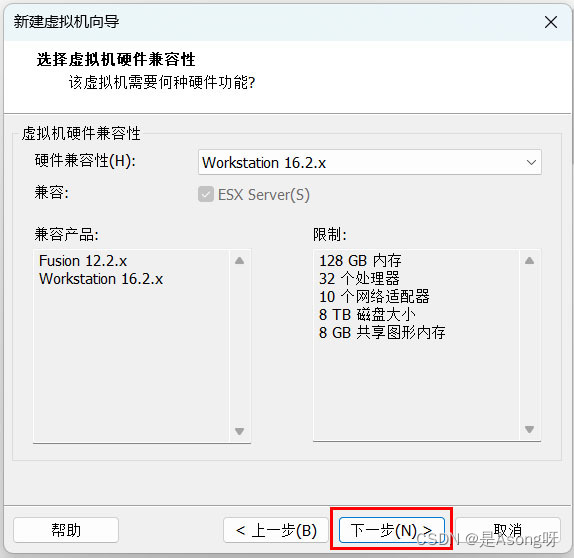
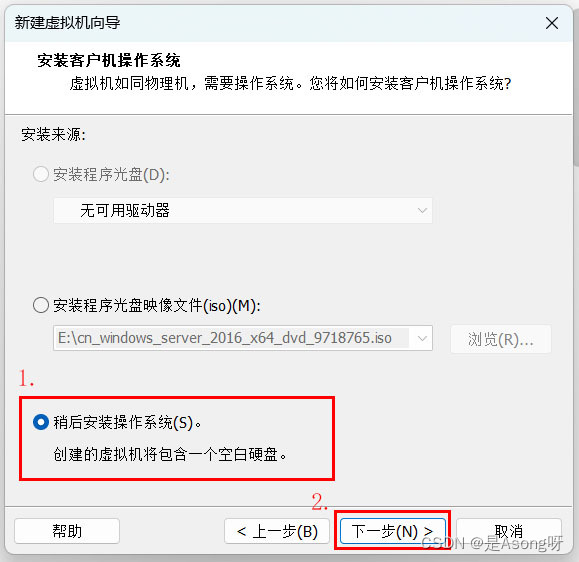
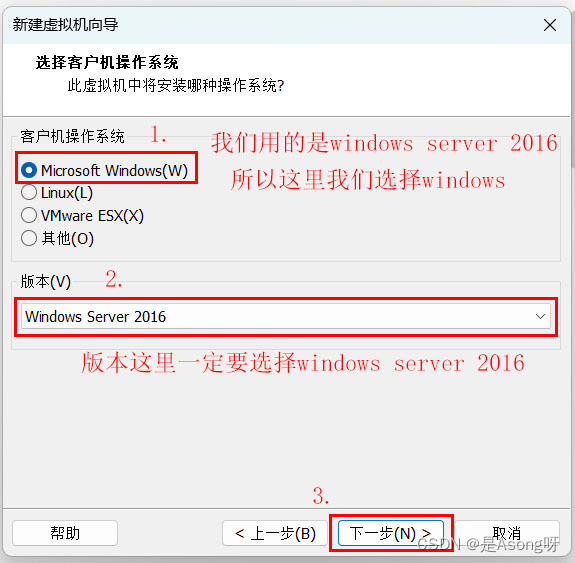
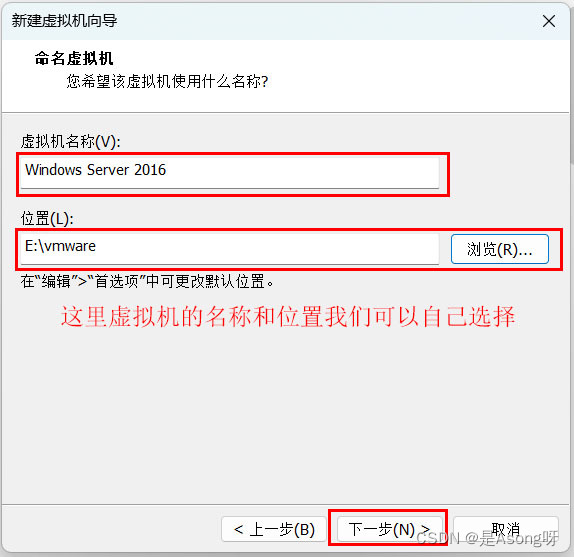
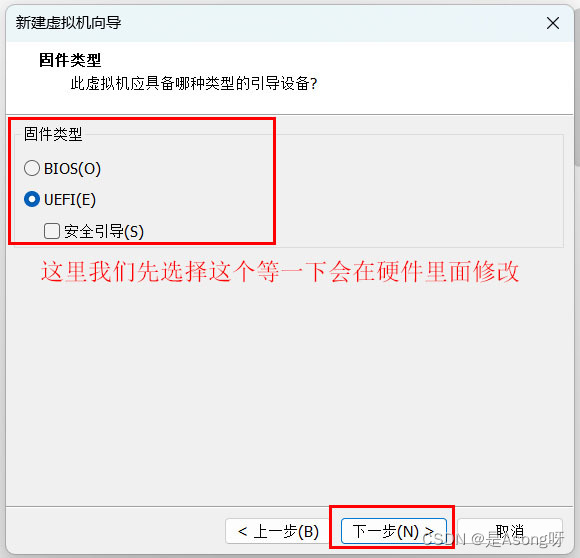
剩下的操作默认下一步就可以
2.接下来我们开始对虚拟机硬件的设置
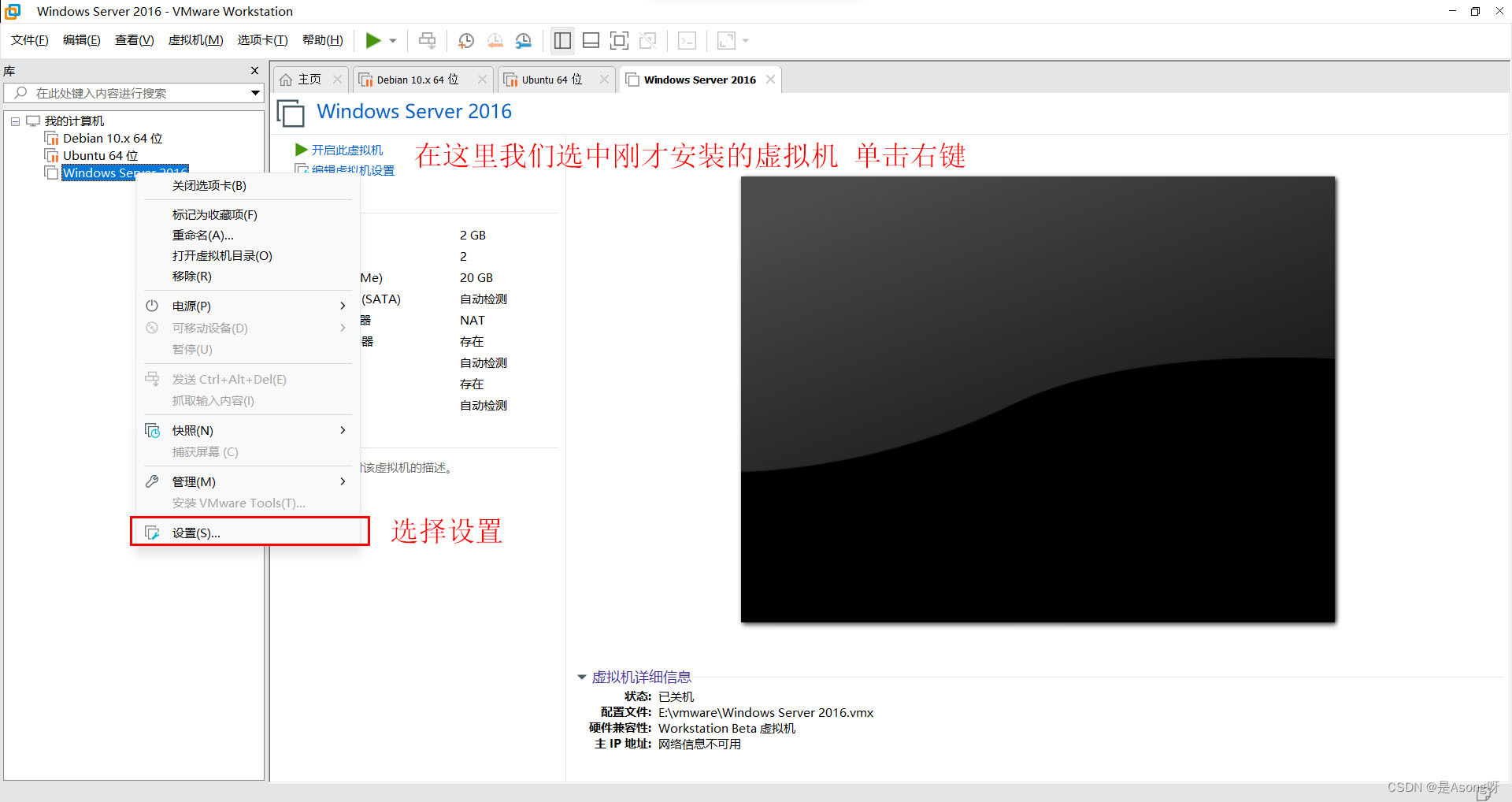
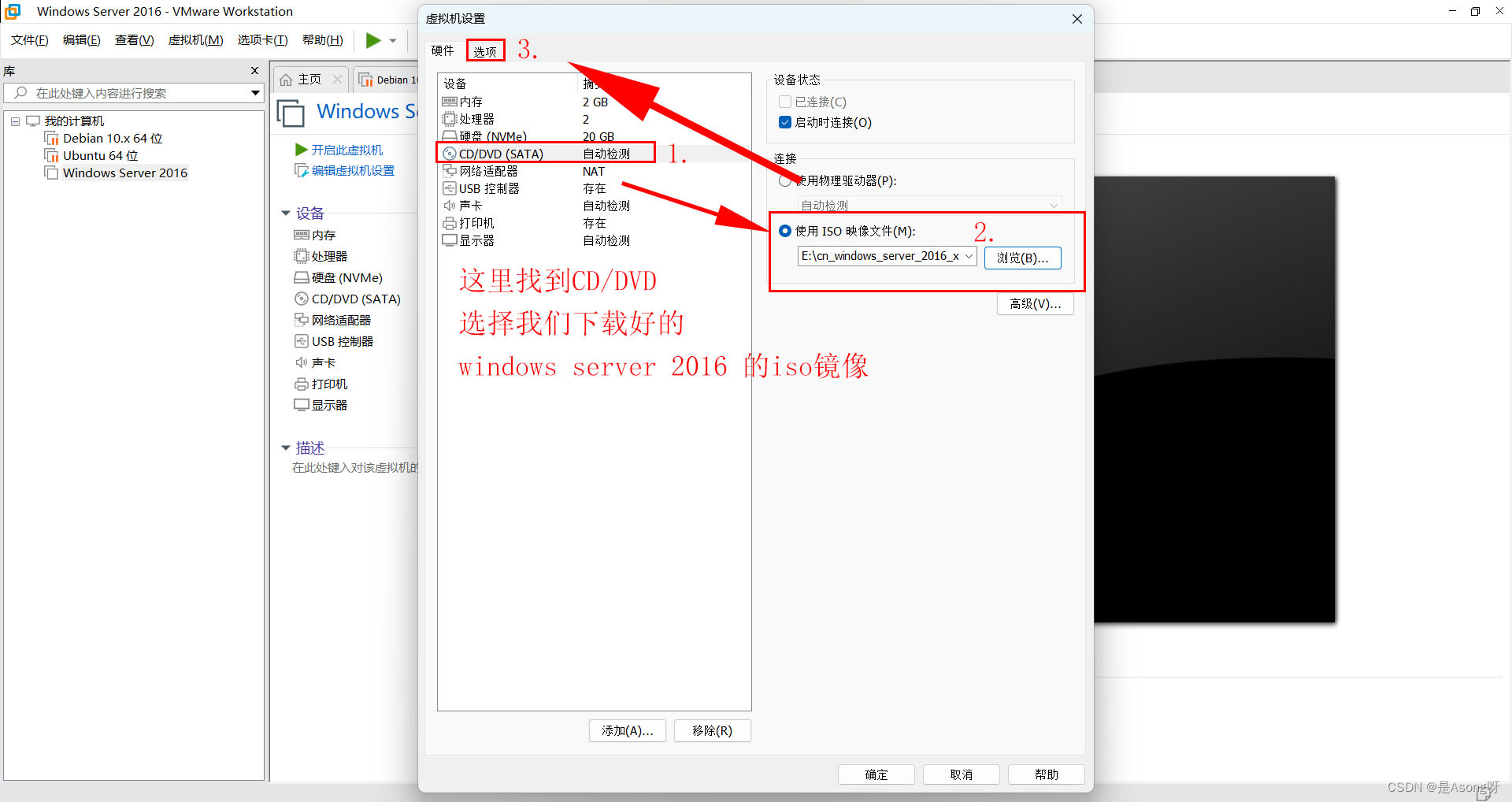
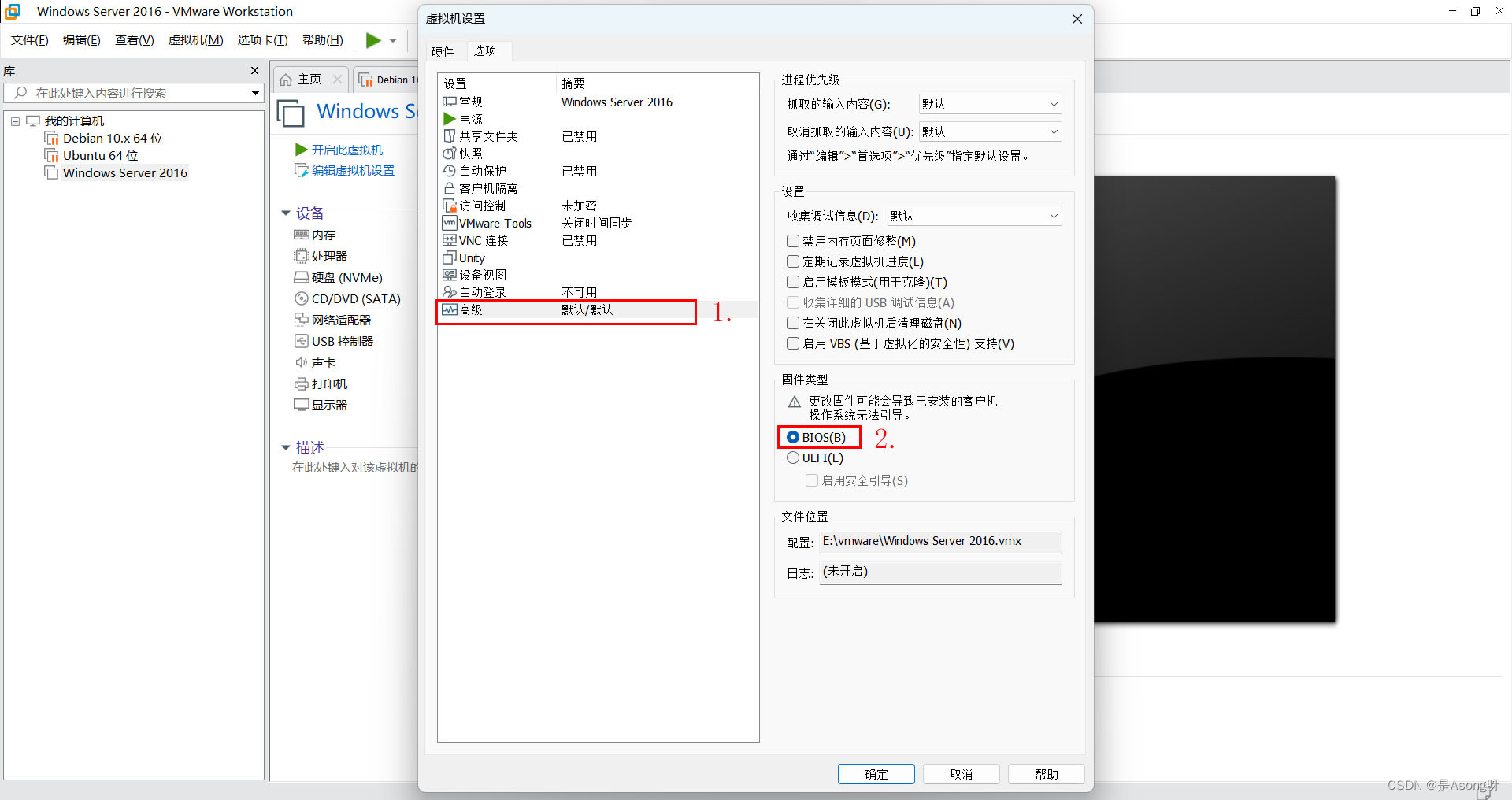
这里记得点确定哦不然是不会保存的
3.打开我们的虚拟机
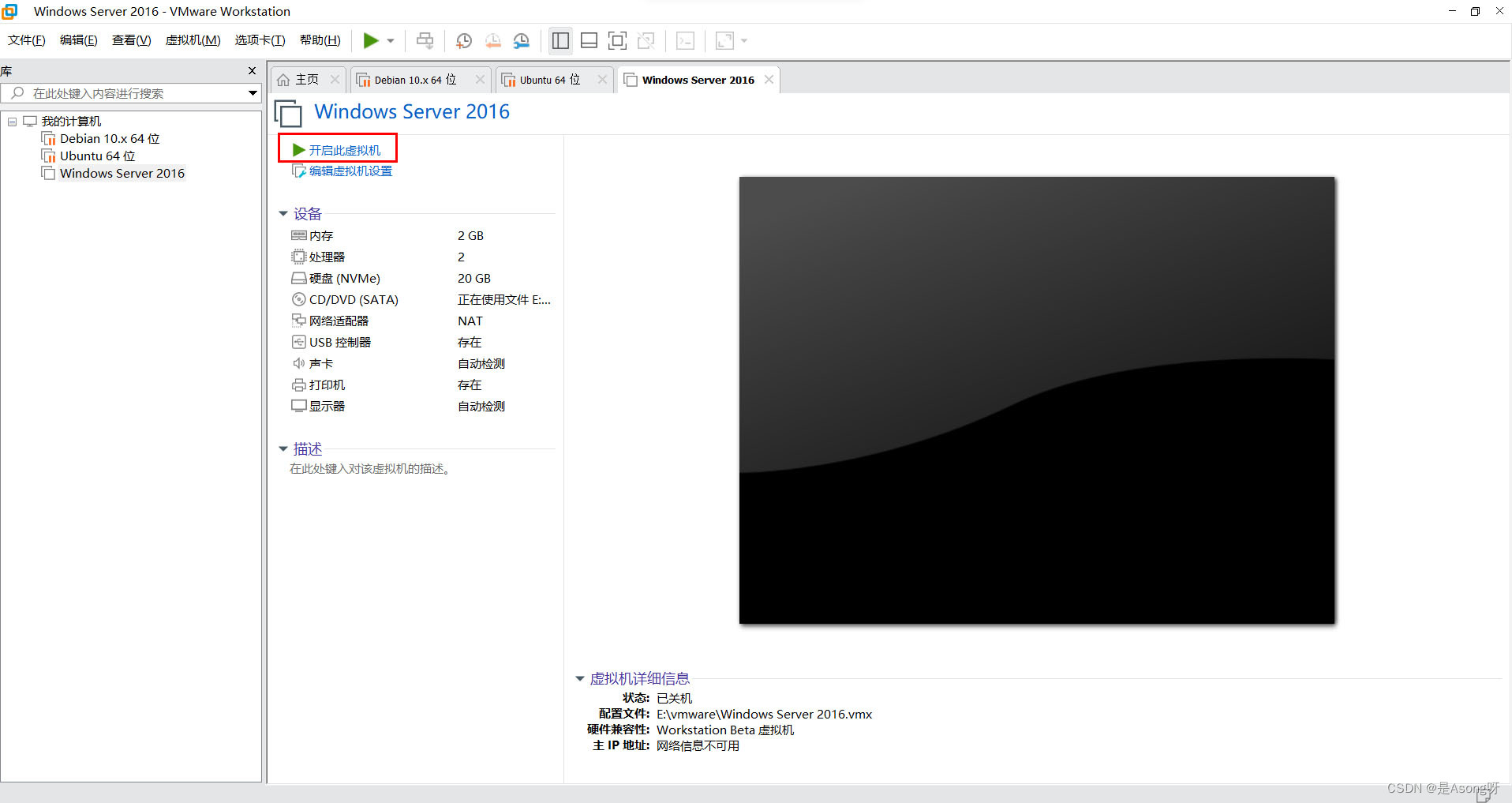
还是一样的依次进行
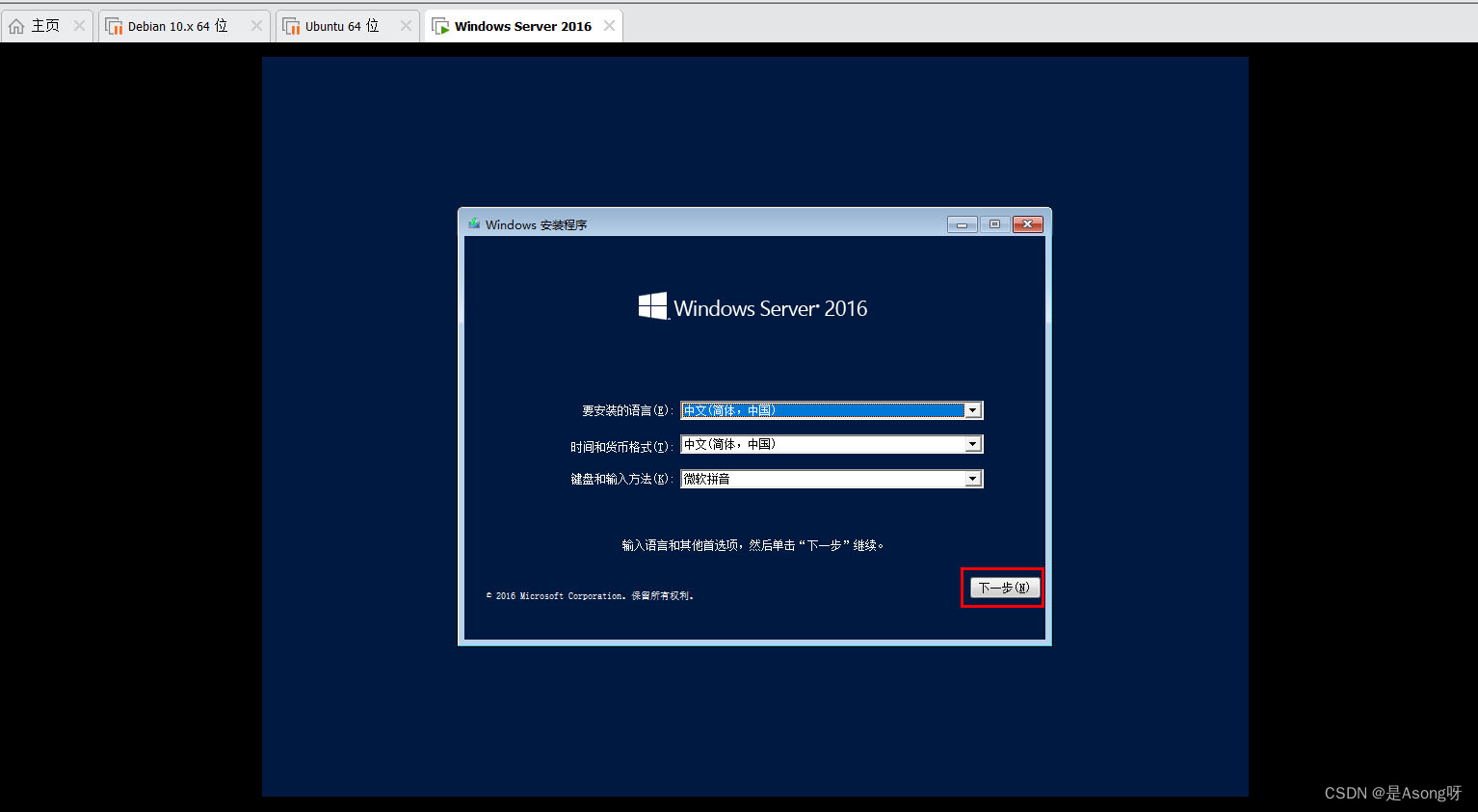
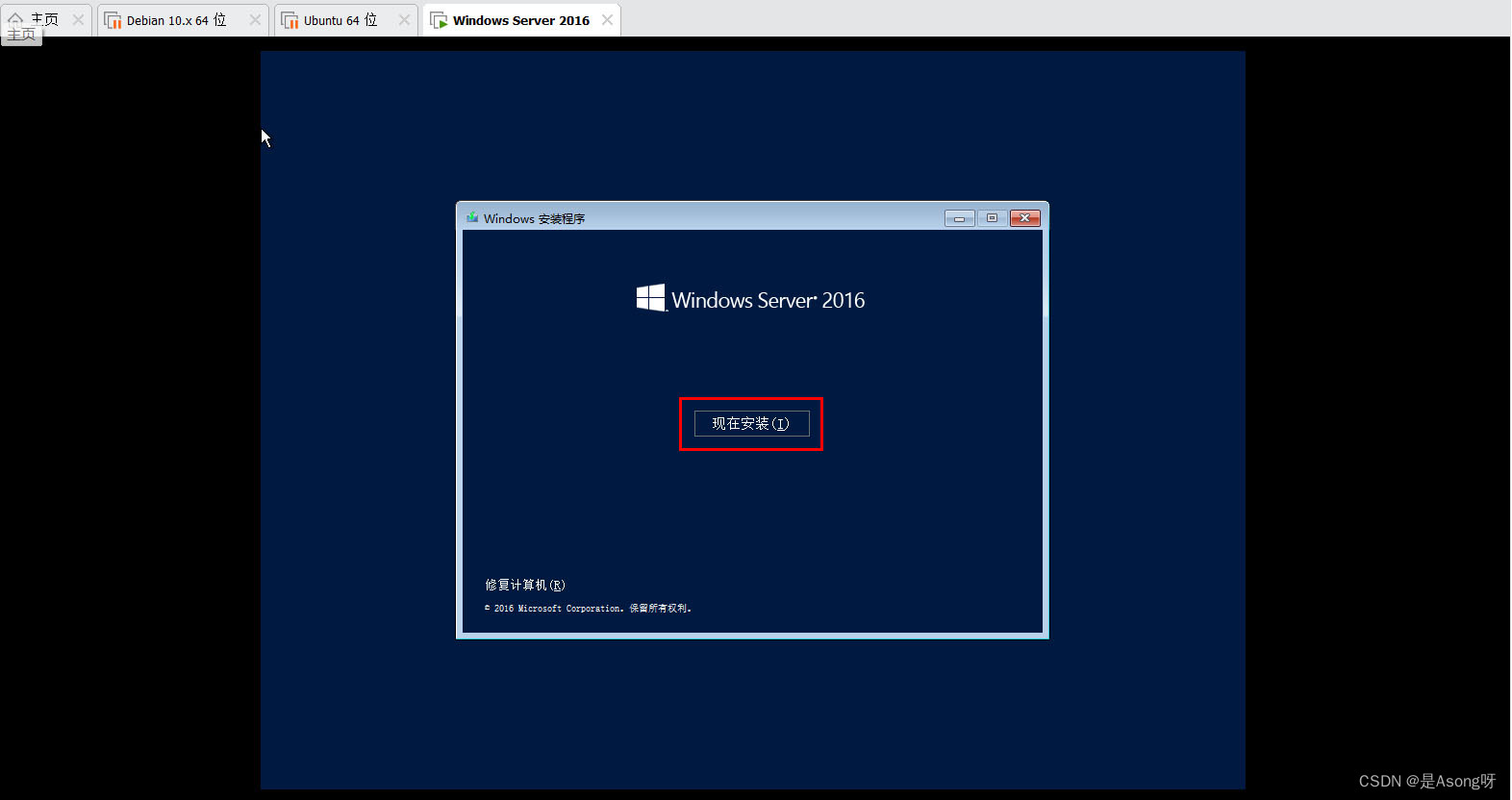
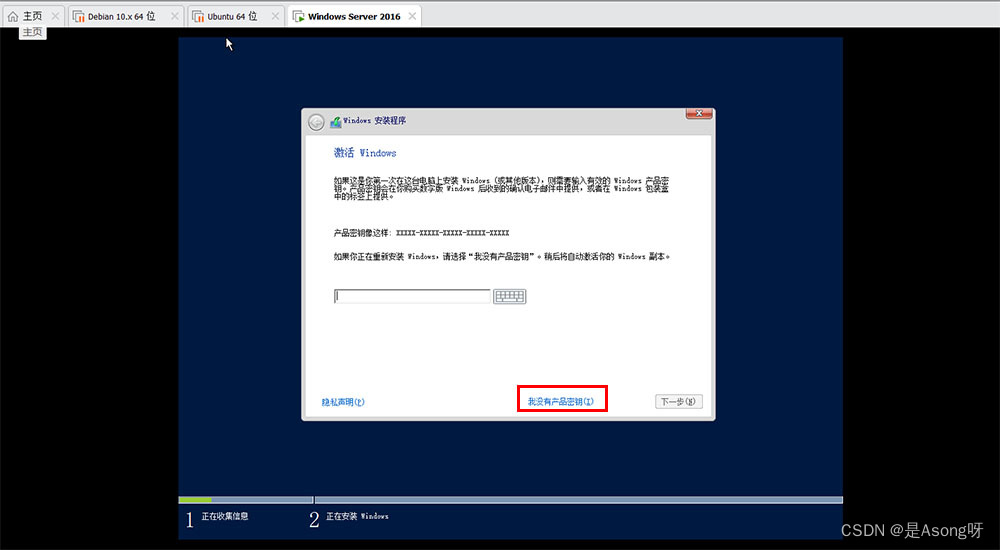
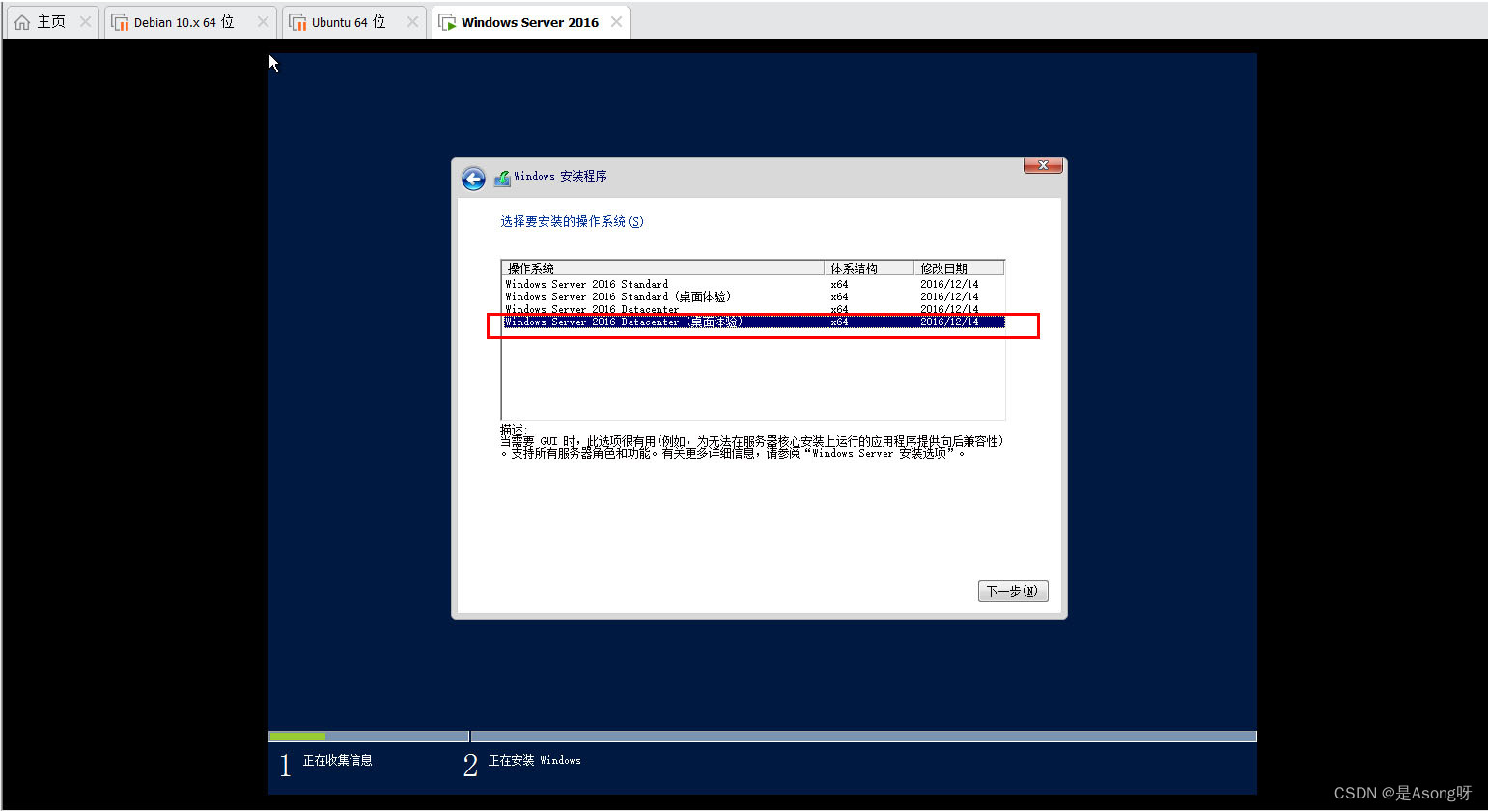
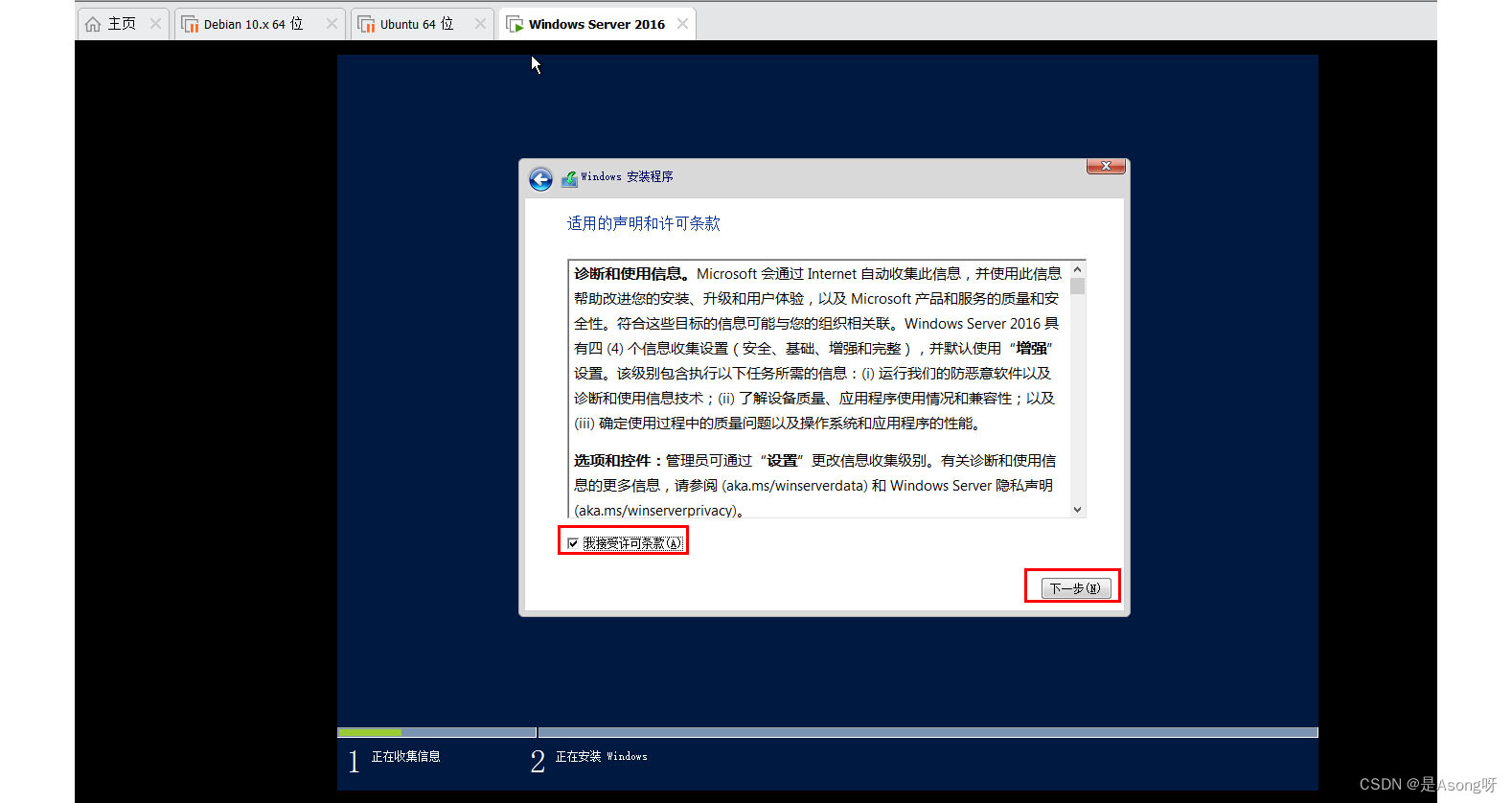
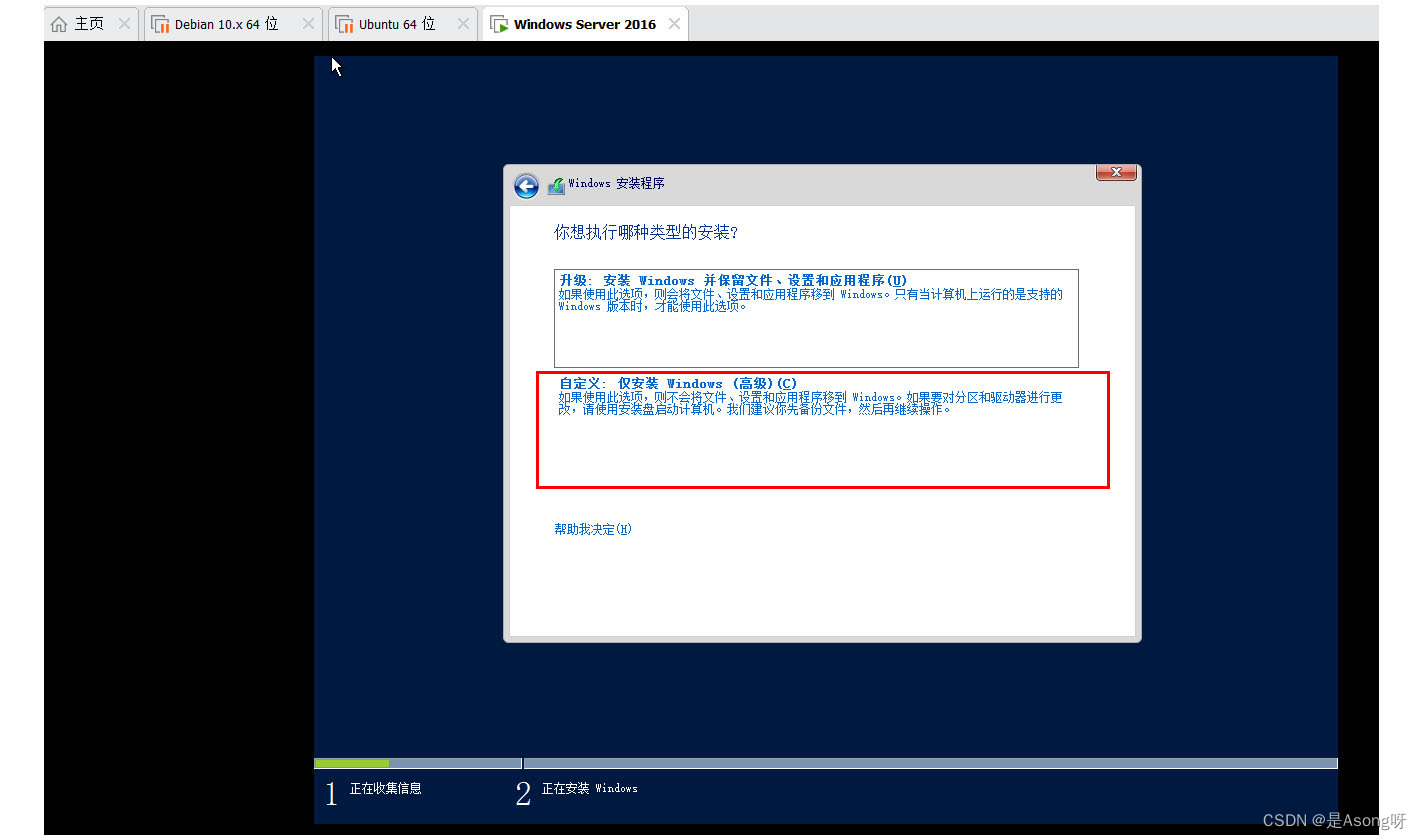
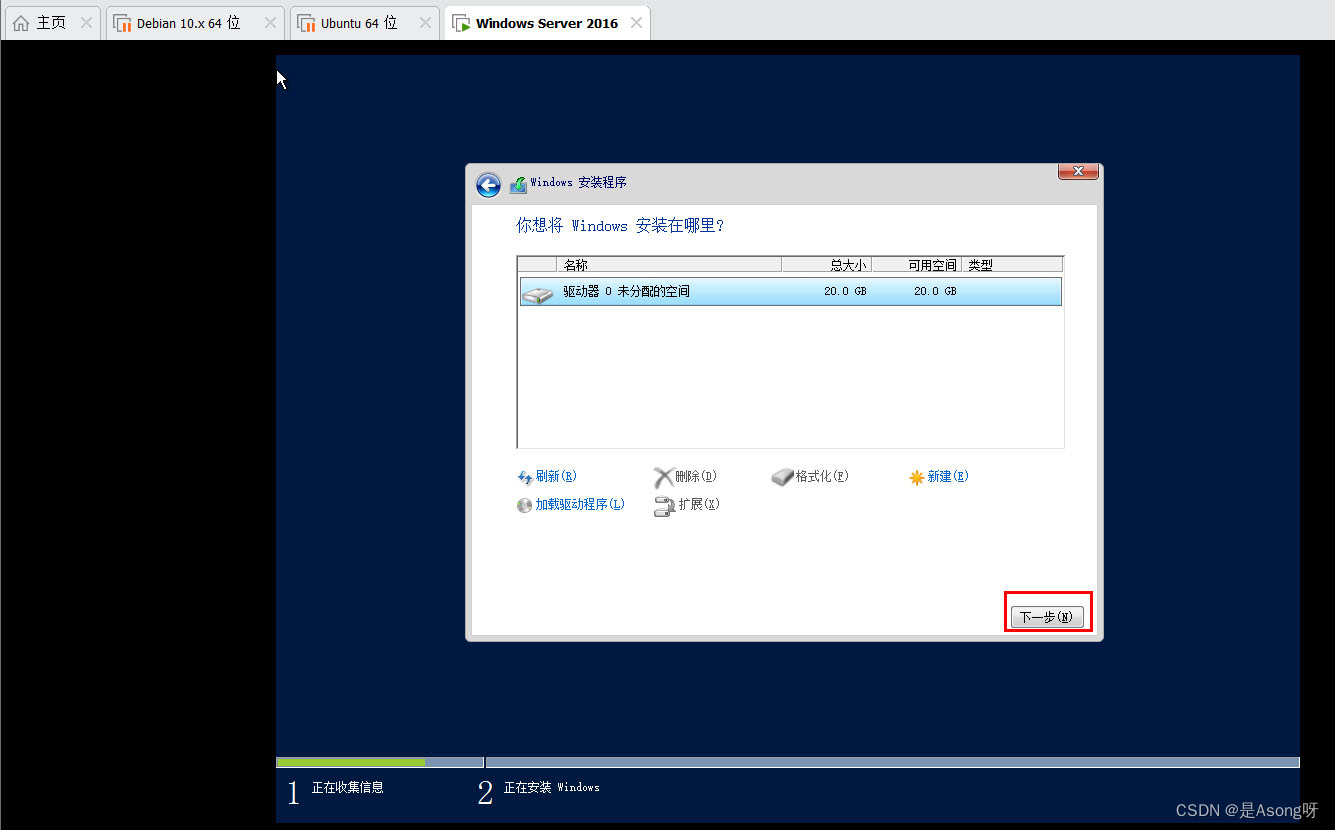
等待安装结束后就可以设置密码了

密码设置完成后就可以进入啦
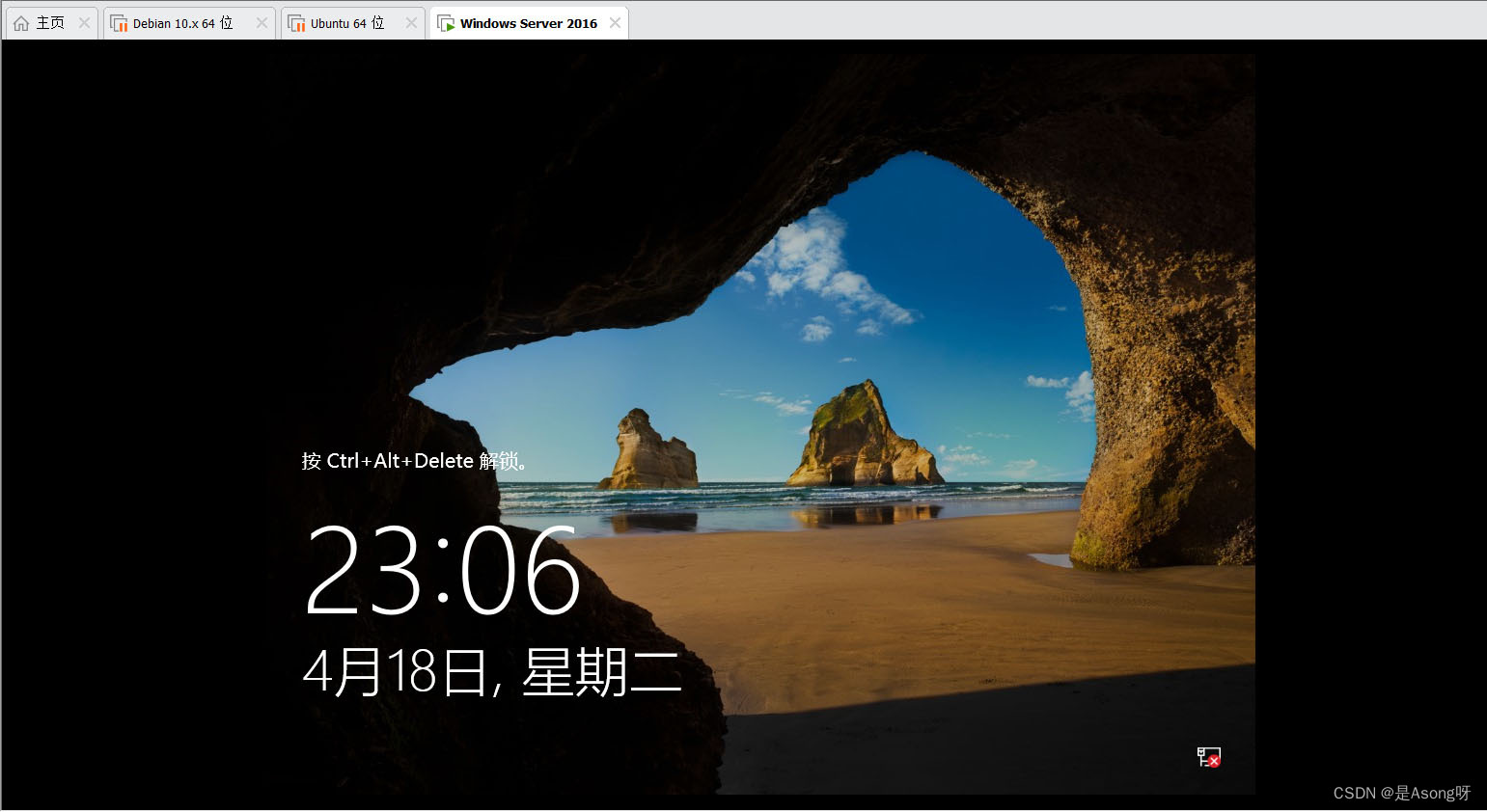
输入密码进入
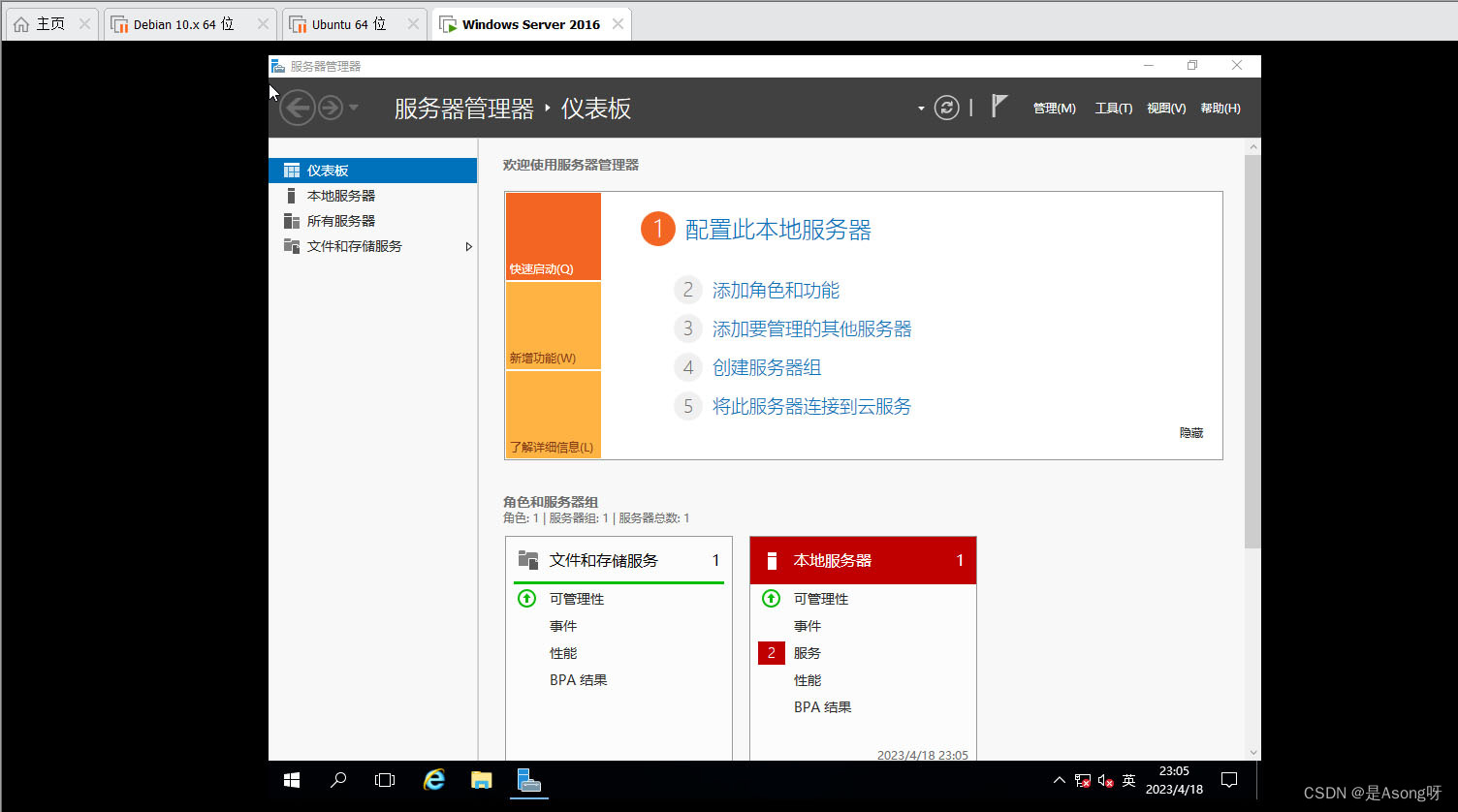
安装过程就到此结束啦 安装过程其实很简单 只是步骤截图多点
毕竟博主是第一次写博客 总怕漏了点什么所以截图就截的比较多
大家安装过程中有什么问题可以下方评论哦 我不会的我会去问老师的嘻嘻
记得点赞哦 蟹蟹啦 ^_^





















 291
291











 被折叠的 条评论
为什么被折叠?
被折叠的 条评论
为什么被折叠?








